네이버 파파고(papago) 모바일 앱을 통해서 다양한 언어를 번역해 볼 수 있는데요. 텍스트 입력이나 음성 입력, 대화, 이미지/사진 번역, 카메라 촬영 실시간 번역 등 번역이 필요한 환경에 따라 다방면으로 번역기 활용이 가능하며 PDF 파일 문서도 번역해 볼 수 있습니다.
파파고 앱 버전을 최신으로 유지해 주시고 이미지 메뉴를 통해서 pdf 문서 번역이 가능하며 문서 분량이 많은 경우 원하는 영역만 선택해서 바로 번역이 가능하며 문서 전체 번역도 해줄 수 있습니다. 번역이 필요한 영역을 직접 지정해서 꼭 필요한 부분만 번역이 가능하며 번역한 내용은 저장하기/복사하기/공유하기를 해줄 수 있습니다.
저장할 경우에는 갤럭시 핸드폰 기준 갤러리 앱의 papago 앨범에 jpg 파일로 저장되며 핸드폰 화면에 번역 화면이 작게 보이는 경우 확대/축소 또는 회전 기능을 통해서 가로/세로 화면 전환을 해줄 수 있습니다. 개인에 따라 유용하게 이용해볼 수 있는 네이버 파파고 pdf 번역 기능이니 참고해 보시길 바랍니다.
번역 가능한 언어 종류
- 영어/한국어
- 중국어(간체/번체)/일본어/베트남어/태국어/인도네시아어
- 프랑스어/스페인어/이탈리아어/독일어/러시아어
파파고 pdf 문서 번역 방법
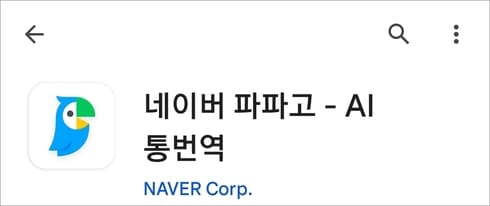
▲ 본인 휴대폰에서 네이버 파파고 앱을 실행합니다.
이미지 번역
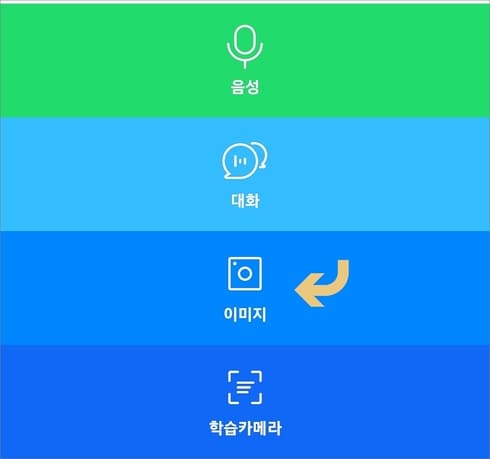
▲ 홈 화면 하단에 이미지 버튼을 눌러줍니다.

▲ 카메라 모드가 실행되면 화면 왼쪽 아래에 네모난 모양의 아이콘을 눌러줍니다.
pdf 문서 선택
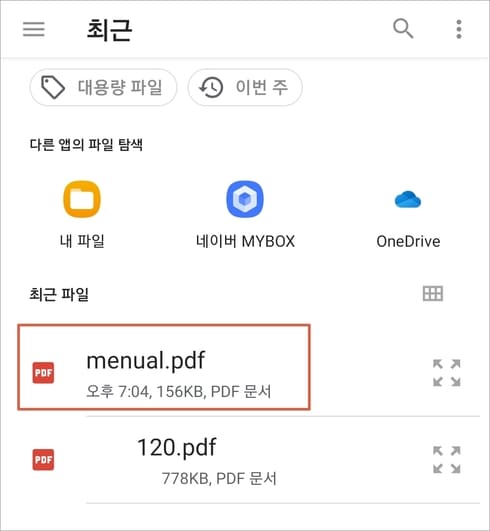
▲ 최근 화면에서 번역할 pdf 파일을 선택합니다.(내 파일 앱 또는 원드라이브, 네이버 마이박스 등 다른 앱 파일 탐색 가능) 해당 화면 상단에 돋보기 아이콘을 터치해서 검색이 가능하며 왼쪽 상단 3줄 모양(≡) 메뉴를 눌러보시면 최근/문서/다운로드 항목에서 파일을 찾아볼 수 있습니다. 그리고 오른쪽 상단 구석에 세로 점 3개( ⋮ ) 메뉴를 터치하시면 숨겨진 파일 표시 안 함 및 정렬 기준(파일 이름/수정된 날짜/형식/크기)으로 파일 순서를 정리할 수 있습니다.
번역 영역 지정
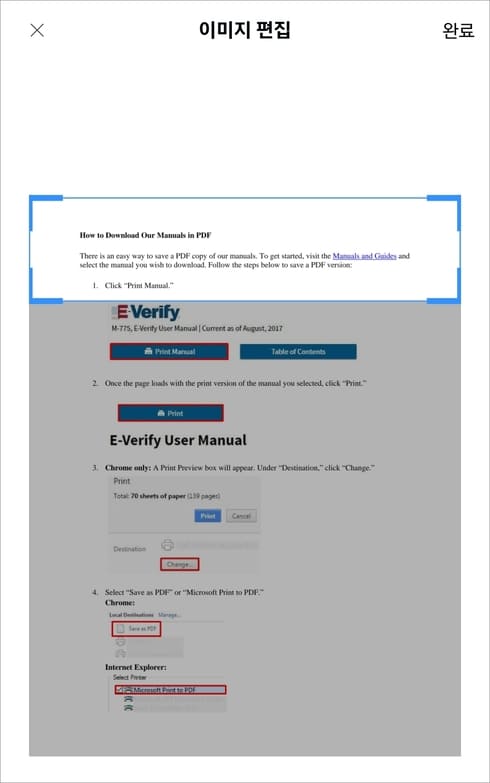
▲ pdf 문서 화면이 표시되면 번역할 영역을 선택합니다. 문서 페이지가 여러 장이라면 화면 하단에 페이지 선택을 해줄 수 있습니다.
공유 및 저장
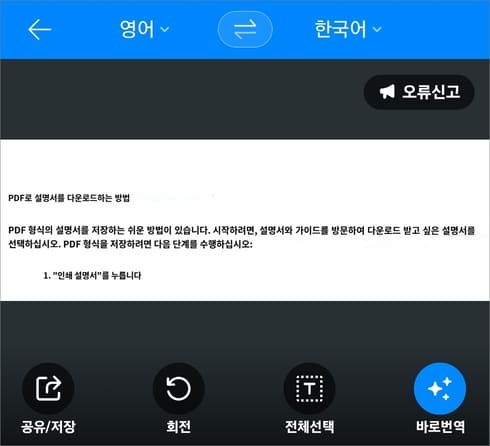
▲ 번역 화면 하단에서는 회전, 공유/저장, 전체 선택, 바로 번역 메뉴를 이용할 수 있습니다.
특정 영역 번역
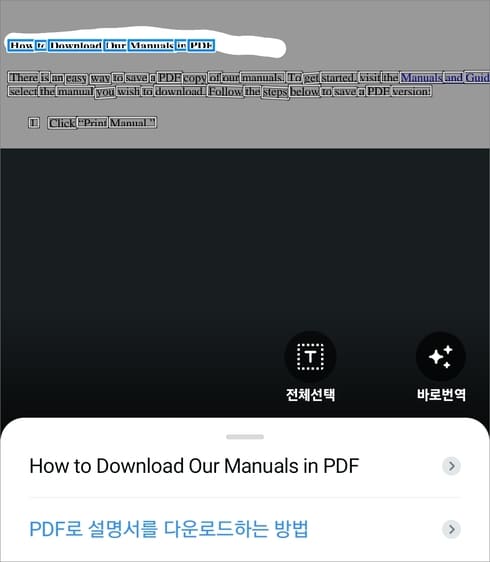
▲ 특정 부분만 번역하려면 손가락으로 해당 영역을 선택해 주시면 됩니다.
영한 사전 설명
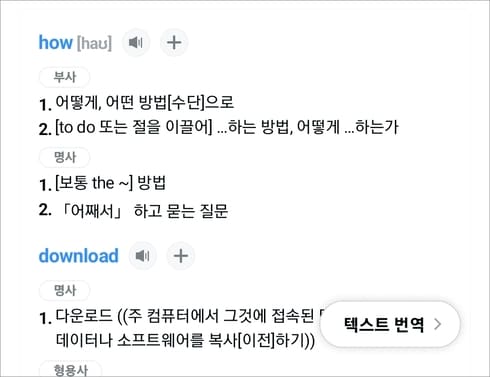
▲ 화면 하단에 번역된 부분을 터치해 보시면 영어 단어 설명, 발음 듣기, 에듀 단어장에 저장 등 영한사전 정보를 확인해 볼 수 있겠습니다.
[연관글 더보기]
▶ 파파고 미니 버블 번역기 사용법 및 삭제 없애기 방법